
在 Web Interface 中创建网站并连接到它
Una forma cómoda de que se nos conecten los usuarios, o por lo menos desde internet para no tener que hacer grandes configuraciones o explicaciones a ellos, es habilitar un sitio web para que se conecten a las aplicaciones. En este procedimiento se explica cómo habilitar este sitio y la forma de acceder como si fueramos un usuario final.

Lo primero de todo es abrir la consola: “Incio” > “计划” > “Citrix” > “Metaframe Presentarion Server” > “Access Suite Console para Presentation Server”.

La primera vez que iniciemos esta consola, nos abrirá un asistente de descubrimiento de servidores, es interesante finalizarlo para administrar también desde aquí la comunidad. Marcaremos el check de “Omintir esta pantalla en el futuro” 并单击 “以后”,

Indicamos para que productos queremos que nos sirva esta consola, por defecto todos, “以后”,

En esta pantalla diremos que servidores les hemos instalado la interfaz web, por defecto en este, 在第一个, agregamos el nombre y “以后”,

Aquí agregaremos todos los servidores Presentation Server que queramos administrar, en mi caso yo mismo, 所以我继续跳动 “Agregar el equipo local” 和 “以后”,

“以后” si todo es OK,

和 “结束”

还行, ya con la consola abierta, 我们必须去 “Componentes de la suite” > “配置工具” > “Interfaz web”, y pulsaremos sobre “创建站点”.

Indicaremos que será un sitio para nuestro servidor, 那是, 一 “Presentation Server”, “以后”,

Esto nos creará un sitio en IIS, por defecto si no tenemos más sitios webs nos lo creará en “默认网站” y ahora es opcional, si ponerla como sitio página predeterminada del sitio, 那是, si se abre http://servidoriis o si queremos que esté en alguna carpeta, lo normal es que si tenemos un sitio IIS, es que tengamos alguna web como predeterminada, así que esta la haremos de la siguiente forma: HTTP 协议://servidoriis/citrix/metaframe, “以后”

Si es el primer sitio web que creamos y no tenemos una configuración, 马克 “Usar archivos de configuración locales” 和 “以后”.
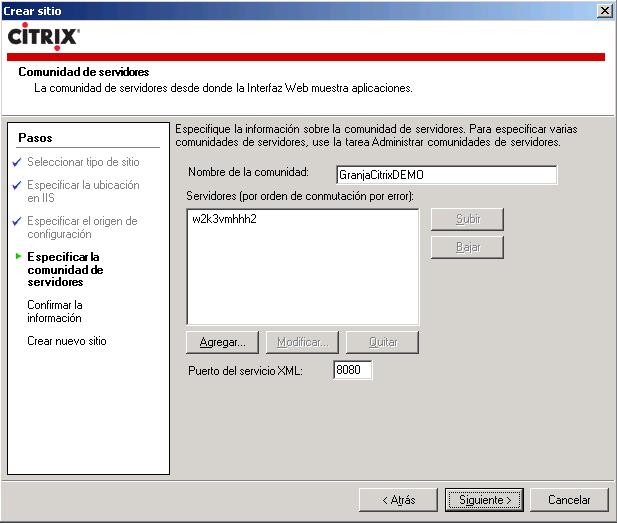
Paso importante, tenemos que poner a que comunidad se va a conectar este sitio web y sobre todo a que servidores y a que puerto XML, si antes hemos cambiado el puerto XML, ahora debemos indicarlo también. “以后”,

Comprobamos que todo está bien y damos a “以后”,

还行, “结束”.
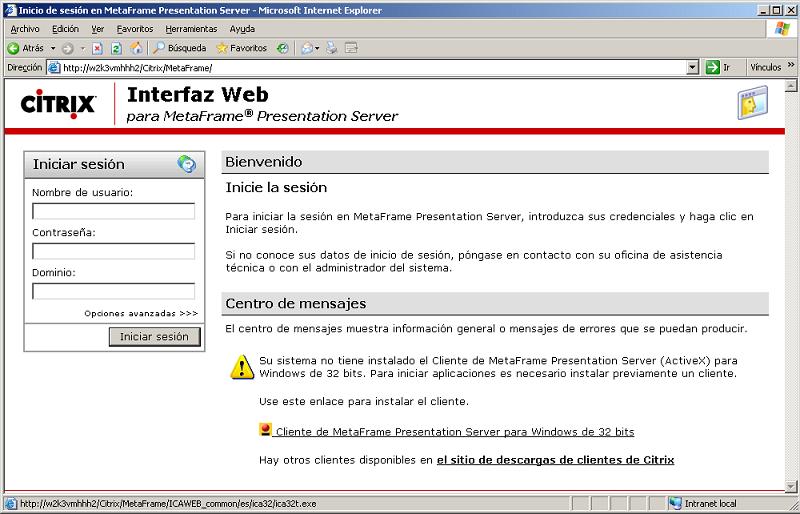
Ahora comprobaremos si todo esta bien y abrimos el path, 就我而言, HTTP 协议://w2k3vmhhh2/citrix/metaframe y nos cargará esta web. Importante indicar que el interfaz web sólo funciona con Internet Explorer. La primera vez que nos conectemos necesitamos tener instalado un complemento ActiveX en el PC (o cliente web). Para ello nos lo bajamos pulsando en el link de abajo “Cliente de Metaframe Presentation Server para Windows de 32 位”. Esta será la forma más común de conexión desde internet.

点击 “执行” 进行安装.

“是的”

“是的”

Esperamos a que lo instale…

接受, pero OJO que hay que cerrar todos los Internet Explorer si no no funcionará.

还行, abrimos de nuevo Internet Explorer y nos conectamos al sitio web, HTTP 协议://w2k3vmhhh2/citrix/metaframe. Pedirá usuario, 密码和域, lo rellenamos y pulsamos sobre “登录”,

Como usuarios nos mostrará las aplicaciones a las que tenemos acceso, si las tenemos organizadas por carpetas, entramos a la que nos interese, por ejemplo voy a abrir Word, entro en “Office 2003”,

Y ejecuto con UN click “MS Word 2003 文档”, ahora esperamos unos segundos para que nos abra la aplicación, la primera vez tenemos que tener paciencia.

…

Esta pantalla nos pregunta si queremos que se lleven las unidades del PC cliente al servidor, si queremos que el usuario tenga acceso a su disco, lo interesante es que sí y marquemos un “Acceso completo”, todo esto se puede personalizar por directivas y que no pregunte. Para eso en el servidor renombramos los discos fisicos, para que el C: del usuario sea el C: en Word, y así respectivamente con todos sus discos, y si él quiere guardarse el documento o lo que le interese no se complique con unidades de disco. “接受”,

Y así se nos abrirá la aplicación publicada, el usuario no notará diferencia si es en su PC o en el servidor. Lo interesante es que si estamos en una LAN/dominio se abran las aplicaciones con el cliente Program Neighborhood y así podamos sacar accesos directos al escritorio de los programas.
Usando Web Interface para una WAN,
Si lo que queremos es además de tener este sitio web creado aprovecharlo para conectarnos desde otra red, o desde internet mismamente, siempre que algún dispositivo haga NAT debemos seguir estos pasos. Si no los seguimos, cuando alguién intente conectarse por web, se bajará el fichero “launch.ica” con la IP de la LAN del servidor Presentation Server, y eso no debe de ser así, si no con la IP pública de nuestro Firewall/Router. Para realizar esto, nos conectamos a cada servidor Presentation Server y ejecutamos lo siguiente:

Lo que hay que hacer es decirle al servidor Citrix que devuelva la IP pública y no la suya, con el comando ALTADDR desde MSDOS como dirección alternativa. Lo que le pasa si no se usa ALTADDR es que el servidor Citrix devuelve su IP de la LAN y los clientes de otras redes lógicamente no se pueden llegar a conectar. Así que en mi caso: “altaddr /set DIRECCIÓN_IP_PUBLICA”

Y comprobamos con el comando ALTADDR cual sería la IP alternativa (nuestra IP pública que tiene ICA-1494 mapeado al servidor PS).

Ahora simplemente desde la consola de Citrix Access Suite, debemos modificar el tipo de acceso, 为此, vamos hasta: “Componentes de la suite” > “配置工具” > “Interfaz web” > con el botón derecho sobre el sitio web > “Administrar el acceso seguro de clientes” > “Modificar configuración de la DMZ”.

Y aquí tenemos que decir que tipos de conexión tenemos y cómo se realizarán. Debemos “加” el rango IP de nuestra LAN para que los clientes que vengan desde ese rango IP hagan una conexión “Directa” a los servidores PS, y todos los demás “Predeterminado” hagan una conexión por la dirección IP “另类” que le hemos metido con ALTADDR, para todos los que se conecten por internet les devuelva la IP pública y todos los que se conecten por la LAN trabajen de forma directa.
Aun que usando WI mediante una WAN se recomienda usar CSG.











































